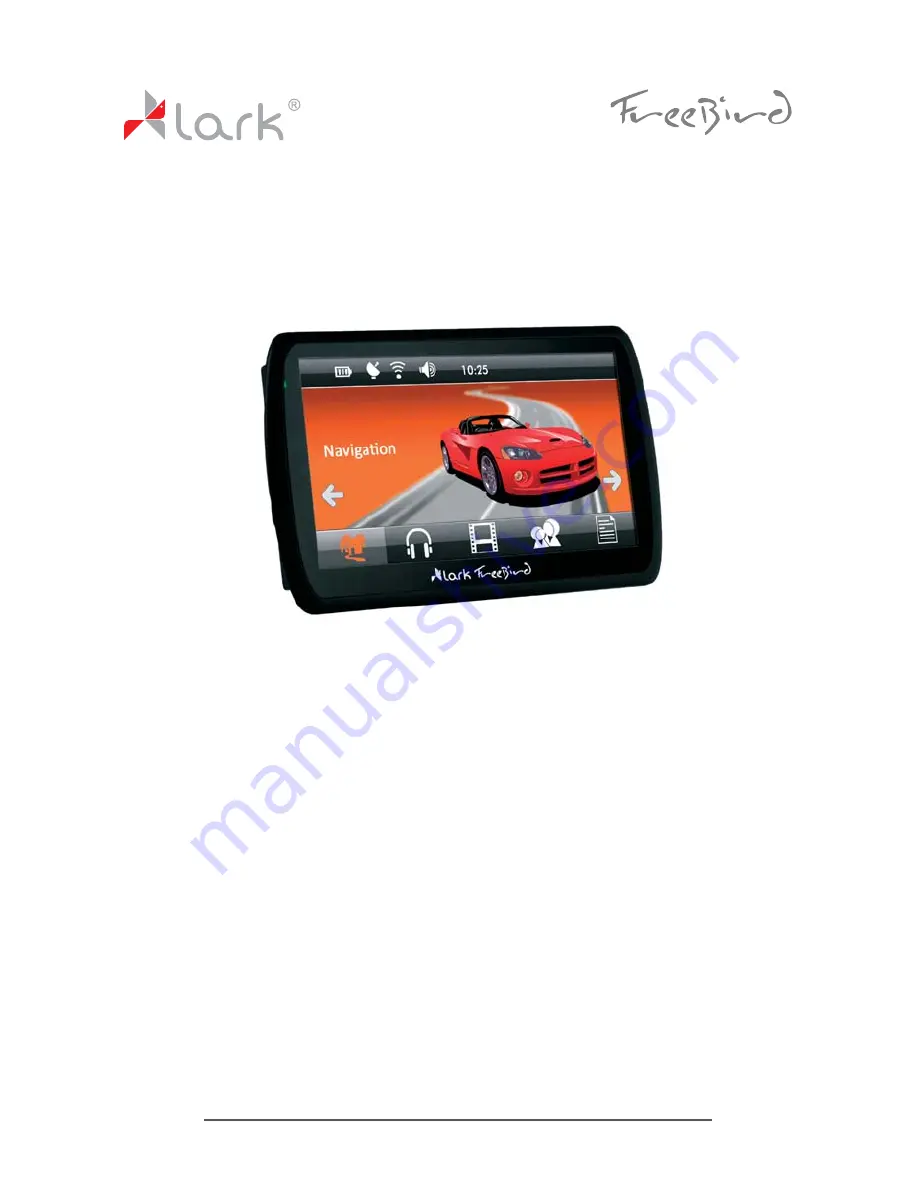
1. User manual
2. Instrukcja obsługi
3. Uživatelská příručka
4. Používateľská príručka
5. A kezelési utasítást
50.3
www.lark-electronics.eu
The provider of the device reserves the right to modify the device without any prior notice.
Lark Europe Sp. z o.o. zastrzega sobie prawo do wprowadzania zmian w urządzeniu bez wcześniejszego
powiadomienia.
Vzhled grafiky/ animace v zařízení záleží od verse programového vybavení a může se lišit od toho, co je
zobrazeno v návodu!
Vzhľad grafiky/animácie v zariadení sa môže líšiť od verzii programového vybavenia predstaveného v návode!
A Lark Europe Sp. z o.o. fenntartja magának a jogot, hogy előzetes bejelentés nélkül változtasson a készüléken!


































